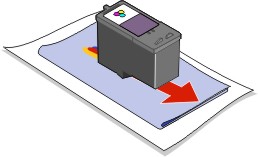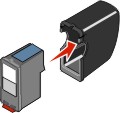Udskifte blækpatroner
Udskifte blækpatroner
 Justere blækpatroner
Justere blækpatroner
 Forbedre udskriftskvalitet
Forbedre udskriftskvalitet
 Opbevare blækpatroner
Opbevare blækpatroner
 Rense glaspladen
Rense glaspladen
 Bestille forbrugsstoffer
Bestille forbrugsstoffer
Udskifte blækpatroner
Lexmark 7100 Series bruger følgende blækpatroner:
|
Venstre blækpatronholder:
Sort eller fotoblækpatron
|
Højre blækpatronholder:
Farveblækpatron
|
|
|
|
Bemærk! Oplysninger om bestilling af forbrugsstoffer findes under Bestille forbrugsstoffer.
Fjerne en brugt blækpatron
- Kontroller, at All-In-One er tændt.
- Løft scannerenheden.

Blækpatronholderen flytter til og stopper ved isætningspositionen, medmindre All-In-One er i brug.
- Tryk ned på blækpatronlåsen for at åbne blækpatrondækslet.
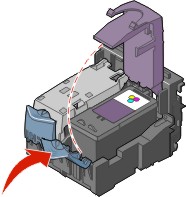
- Fjern den brugte blækpatron. Gem den brugte blækpatron i en lufttæt beholder, eller kasser den.
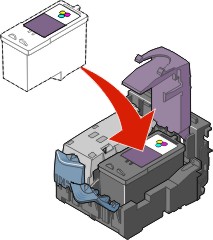
Bemærk! Du skal gentage trin 3 og 4 for den anden patron, hvis du fjerner begge patroner .
Isætte en blækpatron
- Fjern mærkaten og den gennemsigtige tape på bagsiden og i bunden af blækpatronen helt, inden du sætter en ny i.
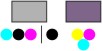
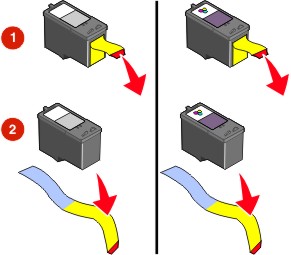
Advarsel! Rør ikke ved det guldbelagte område på blækpatronerne.
- Indsæt den sorte eller fotoblækpatronen i den venstre holder. Indsæt farveblækpatronen i den højre holder.
Bemærk! Du skal fjerne opbevaringsenheden, før du fjerner mærkaten og tapen, hvis du isætter en fotoblækpatron.
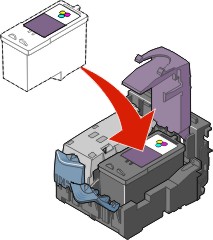
- Luk dækslet med et klik.
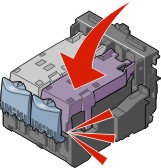
- Luk scannerenheden.

- Læg almindeligt papir i arkføderen. Se Ilægge almindeligt papir i papirskuffen, hvis du har brug for hjælp.
- Tryk på Vælg for at udskrive en justeringsside.
Justere blækpatroner
Der er to situationer, hvor det kan være nødvendigt at justere blækpatronerne: Efter installation af nye blækpatroner, og hvis der er problemer med udskriftskvaliteten.
Efter installation af nye blækpatroner
Når du har installeret nye blækpatroner, vises en meddelelse i kontrolpanelet.
- Kontroller, at der er lagt papir i papirskuffen.
- Tryk på Vælg for at udskrive en justeringsside.
Justeringsside udskrives vises på displayet, og der udskrives en justeringsside. Den automatiske justering er afsluttet, når justeringssiden udskrives.
Sådan løser du problemer med udskriftskvaliteten
Du skal justere blækpatronerne for at løse problemer med udskriftskvaliteten, f.eks.:
- Tegn har en forkert form eller er ikke justeret i venstre margen.
- Lodrette lige linjer er ikke lige.
- Læg almindeligt papir i papirskuffen.
- Tryk på Tilstand på kontrolpanelet, indtil Kopier er valgt.
- Tryk på Indstillinger, indtil VEDLIGEHOLDELSE vises.
- Tryk på +, indtil Juster vises. Tryk derefter på Vælg.
Der udskrives en justeringsside. Den automatiske justering er afsluttet, når denne side udskrives.
Forbedre udskriftskvalitet
Hvis du ikke er tilfreds med dokumentets udskriftskvalitet, skal du sikre, at du:
- Bruger det korrekte papir til dokumentet. Brug f.eks. fotopapir, hvis du udskriver med en fotoblækpatron.
- Bruger papir, der er tungere, helt hvidt eller bestrøget.
- Vælge højere udskriftskvalitet:
- Klik på Filer
 Udskriv i softwareprogrammet.
Udskriv i softwareprogrammet.
Dialogboksen Udskriv vises.
- Klik på Egenskaber, Udskriftsindstillinger eller Indstillinger i dialogboksen Udskriv.
- Vælg Bedre eller Bedst i området Kvalitet/Hastighed.
- Udskriv dokumentet igen.
Hvis dokumentet stadig ikke har den ønskede udskriftskvalitet, skal du følge disse trin:
- Fjern blækpatronerne. Se trin 4 i Fjerne en brugt blækpatron, hvis du ønsker hjælp.
- Isæt blækpatronerne. Se trin 2 i Isætte en blækpatron, hvis du ønsker hjælp.
- Udskriv dokumentet igen.
Hvis udskriftskvaliteten ikke er blevet bedre, skal du fortsætte med Rense blækdyser.
Rense blækdyser
|
Bruge softwaren
|
Bruge kontrolpanelet
|
- Ilæg almindeligt papir. Se Ilægge almindeligt papir i papirskuffen, hvis du har brug for hjælp.
- Dobbeltklik på Lexmark Productivity Suite-ikonet.
- Dobbeltklik på knappen Vedligeholdelse/fejlfinding.
- Klik på Rens for at rette vandrette streger under fanen Vedligeholdelse.
- Klik på Udskriv.
Der udskrives en dysetestside, der presser blæk gennem dyserne for at rense de tilstoppede dyser.
- Klik på Luk eller klik på Udskriv igen hvis udskrivningskvaliteten ikke er blevet bedre.
- Klik på Afslut.
- Udskriv dokumentet igen for at kontrollere, at udskriftskvaliteten er forbedret.
Hvis du ikke er tilfreds med udskriftskvaliteten, skal du fortsætte med Aftørre blækdyserne og kontakterne.
- Udskriv dokumentet igen.
|
- Ilæg almindeligt papir. Se Ilægge almindeligt papir i papirskuffen, hvis du har brug for hjælp.
- Tryk på Tilstand på kontrolpanelet, indtil Kopier er valgt.
- Tryk på Indstillinger, indtil VEDLIGEHOLDELSE vises på displayet.
- Tryk på +, indtil Rens vises. Tryk derefter på Vælg.
Der udskrives en dysetestside, der presser blæk gennem dyserne for at rense de tilstoppede dyser.
- Udskriv dokumentet igen for at kontrollere, at udskriftskvaliteten er forbedret.
Hvis du ikke er tilfreds med udskriftskvaliteten, skal du fortsætte med Aftørre blækdyserne og kontakterne.
- Udskriv dokumentet igen.
|
Aftørre blækdyserne og kontakterne
- Fjern blækpatronerne. Se Fjerne en brugt blækpatron for at få hjælp.
- Fugt en ren, fnugfri klud med vand.
- Hold forsigtigt kluden mod dyserne i ca. tre sekunder, og aftør dem derefter i den viste retning.
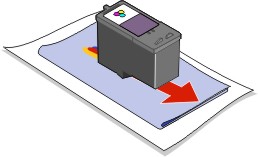
- Brug en anden ren del af kluden, og hold forsigtigt kluden mod kontakterne i ca. tre sekunder, og aftør dem derefter i den viste retning.

- Brug en anden ren del af kluden, og gentag trin 3 og 4.
- Dyserne og kontakterne skal tørre fuldstændigt.
- Sæt blækpatronerne i igen.
- Rens printdyserne. Se Rense blækdyserne, hvis du ønsker yderligere oplysninger.
- Udskriv dokumentet igen.
Gentag Aftørre af blækdyserne og kontakterne op til to gange mere, hvis udskriftskvaliteten ikke bliver bedre.
Udskift blækpatronerne, hvis udskriftskvaliteten stadig ikke er tilfredsstillende. Se Vedligeholde din All-In-One hvis du har brug for hjælp.
Opbevare blækpatroner
Følg nedenstående retningslinjer for at sikre, at dine blækpatroner holder længst muligt, og at din All-In-One fungerer optimalt:
- Opbevar en ny blækpatron i emballagen, indtil du er klar til at installere den.
- Undlad at fjerne en blækpatron fra All-In-One, medmindre den skal udskiftes, rengøres eller opbevares i en lufttæt beholder. Opbevar fotoblækpatronen i opbevaringsenheden, når patronen ikke er i brug.
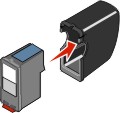
Blækpatronerne udskriver ikke korrekt, hvis de fjernes fra printeren i en længere periode (hvilket udtørrer blækket).
Bemærk! Opbevar den sorte blækpatron i opbevaringsenheden, når du bruger fotoblækpatronen.
Garantien på Lexmark All-In-One dækker ikke reparation af skader, der skyldes en genopfyldt blækpatron. Vi anbefaler ikke brug af genopfyldte blækpatroner. Genopfyldning af blækpatroner kan påvirke udskriftskvaliteten og beskadige din All-In-One. Anvend Lexmark-produkter for at opnå det bedste resultat.
Rense glaspladen
- Fugt en ren, fnugfri klud.
- Aftør forsigtigt glaspladen.
Bemærk! Kontroller, at al blæk og slettelak på dokumentet er tørret, før du anbringer dokumentet på scannerens glasplade.
Bestille forbrugsstoffer
Besøg Lexmarks websted på www.lexmark.com for at bestille forbrugsstoffer til All-In-One eller finde den nærmeste forhandler.
|
Produkt
|
Varenummer:
|
|
Sort blækpatron
|
32 or 34
|
|
Farveblækpatron
|
33 or 35
|
|
Fotoblækpatron
|
31
|
|
USB-kabel
|
12A2405
|
Genbruge Lexmark-produkter
Sådan returnerer du et Lexmark-produkt til Lexmark med henblik på genbrug:
- Besøg vores websted på adressen: www.lexmark.com/recycle
- Følg vejledningen på skærmen.
 Udskifte blækpatroner
Udskifte blækpatroner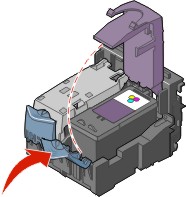
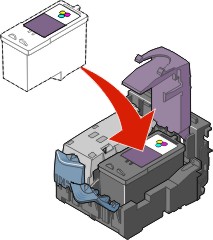
![]()
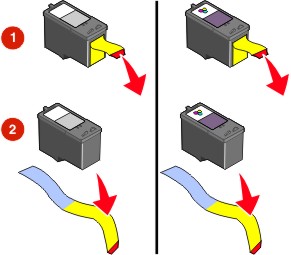
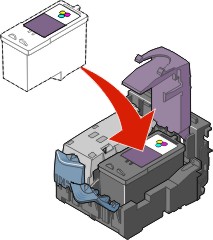
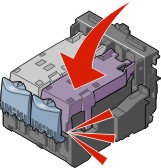

 Udskriv i softwareprogrammet.
Udskriv i softwareprogrammet.